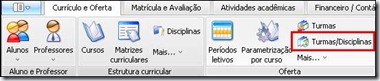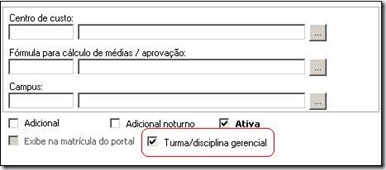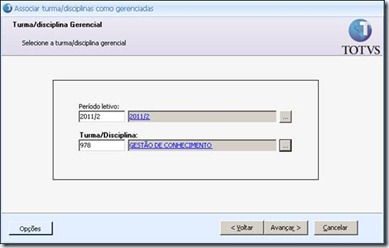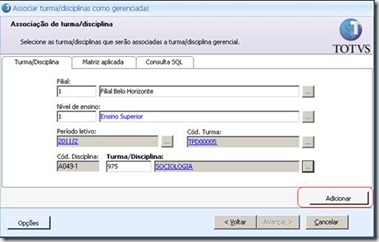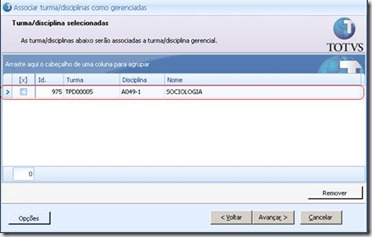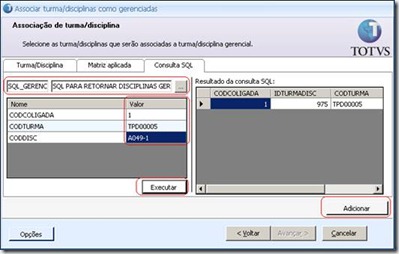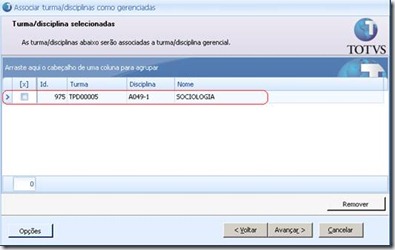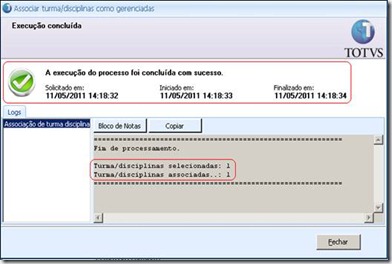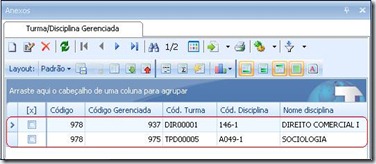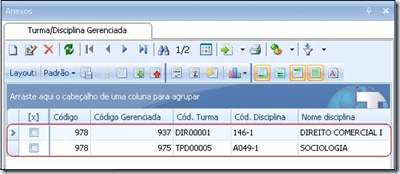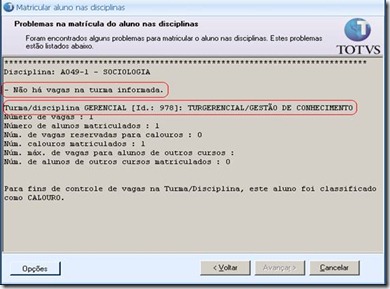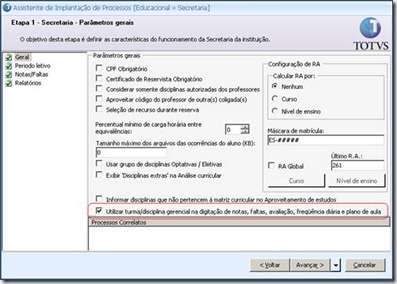Visão Geral
...
 Image RemovedO objetivo da “Turma\disciplina Gerencial” é reduzir o custo com professores alocados em turma\disciplinas com poucos alunos matriculados, possibilitando ao cliente agrupar turmas\disciplinas “relacionadas” a uma única turma\disciplina gerencial. Para isso, as turma\disciplinas devem ter a mesma etapa de nota, falta, avaliação, horário, plano de aula e etc, mas não necessariamente o mesmo turno.
Image RemovedO objetivo da “Turma\disciplina Gerencial” é reduzir o custo com professores alocados em turma\disciplinas com poucos alunos matriculados, possibilitando ao cliente agrupar turmas\disciplinas “relacionadas” a uma única turma\disciplina gerencial. Para isso, as turma\disciplinas devem ter a mesma etapa de nota, falta, avaliação, horário, plano de aula e etc, mas não necessariamente o mesmo turno.
Acesse: Currículo e Oferta / Oferta / Turmas\Disciplinas
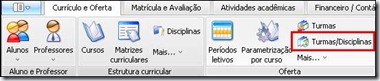 Image Removed
Image Removed
Edite o registro no cadastro de turma/disciplina e marque o parâmetro na tela, chamado “Turma/disciplina gerencial” e salve a alteração.
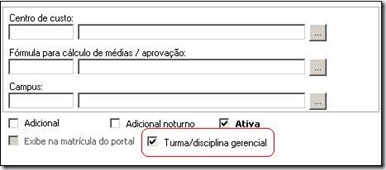 Image Removed
Image Removed
 Image RemovedLembrando: Para que uma turma/disciplina possa se tornar “gerencial”, não deve haver nenhum aluno matriculado na mesma, e que esta não esteja sendo gerenciada por outra turma/disciplina.
Image RemovedLembrando: Para que uma turma/disciplina possa se tornar “gerencial”, não deve haver nenhum aluno matriculado na mesma, e que esta não esteja sendo gerenciada por outra turma/disciplina.
Ao marcar uma turma/disciplina como gerencial e salvar o registro, será habilitado um anexo chamado “Turma/Disciplina Gerenciada”, conforme mostra a figura abaixo:
 Image Removed
Image Removed
Este anexo irá armazenar todas as turma/disciplinas que estão sendo “gerenciadas” pela turma/disciplina gerencial
Como associar turma/disciplina a uma turma/disciplina gerencial:
1. Pelo anexo “Turma/Disciplina Gerenciada”:
Clique em novo, informe os dados: Filial, Nível de ensino, Período letivo, Turma e Turma/disciplina, conforme figuras abaixo:
 Image Removed
Image Removed
 Image Removed
Image Removed
1. Pelo processo “Associar turma/disciplina como gerenciadas”:
Acesse: Atividades Acadêmicas / Assistentes / Associar turma/disciplina como gerenciadas
 Image Removed
Image Removed
Ao acessar o processo, informe o período letivo e a turma/disciplina gerencial:
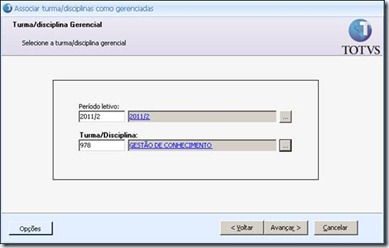 Image Removed
Image Removed
No segundo passo do processo, temos 3 possibilidades para selecionar turma/disciplina a ser gerenciada:
- Turma/Disciplina:
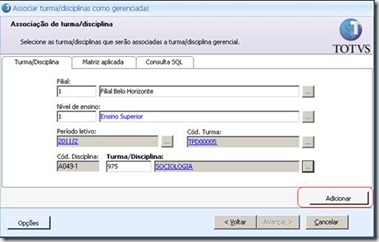 Image Removed
Image Removed
Informe a turma/disciplina desejada e depois clique no botão “Adicionar”, o sistema irá incluir essa turma/disciplina na lista a ser associada. Conforme figura abaixo:
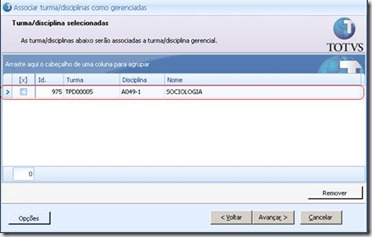 Image Removed
Image Removed
 Image RemovedLembrete: Caso queira adicionar mais turma/disciplina, basta clicar no botão “< Voltar” e repetir o processo.
Image RemovedLembrete: Caso queira adicionar mais turma/disciplina, basta clicar no botão “< Voltar” e repetir o processo.
- Matriz Aplicada:
 Image Removed
Image Removed
Informe a matriz aplicada desejada e depois clique no botão “Adicionar”, o sistema irá incluir todas as turma/disciplinas na lista a ser associada. Conforme figura abaixo:
 Image Removed
Image Removed
Neste momento, podem existir várias turma/disciplinas da matriz aplicada selecionada e não necessariamente serão todas associadas à turma/disciplina gerencial. Para excluir alguma turma/disciplina da lista, basta marcar o registro “[X]” e clicar no botão “Remover”. Conforme mostra a figura abaixo:
 Image Removed
Image Removed
 Image RemovedLembrete: Essa funcionalidade de remover registros da lista que será associada como gerenciada, pode ser usado nos 3 tipos de filtros (Turma/disciplina, Matriz aplicada ou Consulta SQL).
Image RemovedLembrete: Essa funcionalidade de remover registros da lista que será associada como gerenciada, pode ser usado nos 3 tipos de filtros (Turma/disciplina, Matriz aplicada ou Consulta SQL).
- Consulta SQL:
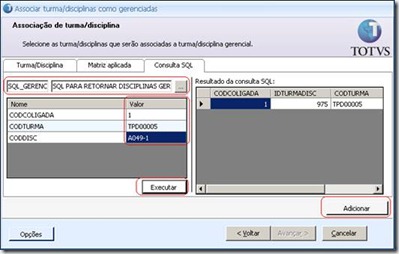 Image Removed
Image Removed
Informe a consulta SQL, caso a mesma tenha parâmetros, informe-os na tabela abaixo da consulta. Depois clique no botão “Executar”, caso sua consulta tenha retornado algum registro, o resultado será exibido na tabela ao lado, chamada “Resultado da consulta SQL”. Depois basta clicar no botão “Adicionar”, o sistema irá incluir todas as turma/disciplinas baseado no resultado da consulta SQL executada. Conforme figura abaixo:
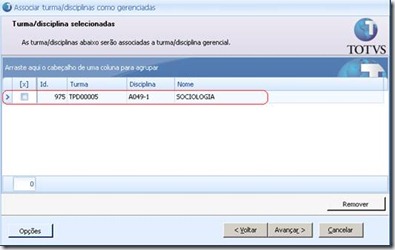 Image Removed
Image Removed
Depois de selecionar as turma/disciplinas que serão associadas à turma/disciplina gerencial, basta clicar no botão “Avançar” e executar o processo.
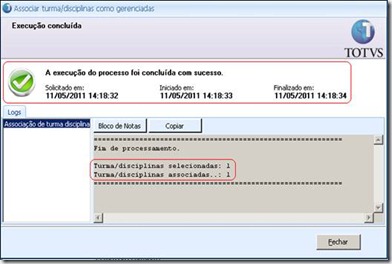 Image Removed
Image Removed
Caso o processo tenha executado com sucesso, o mesmo irá informar a quantidade de turma/disciplina selecionada e as que foram associadas. Isso porque para realizar a associação, o sistema irá realizar várias validações necessárias, e caso uma delas não seja atendida, nenhuma turma/disciplina será associada.
 Image RemovedLembrete: Será possível associar turma/disciplina a uma gerencial, somente quando:
Image RemovedLembrete: Será possível associar turma/disciplina a uma gerencial, somente quando:
- Que não esteja sendo gerenciada por outra turma/disciplina e não seja gerencial;
- Tenha as mesmas etapas de nota e falta da turma/disciplina gerencial;
- Tenha as mesmas avaliações da turma/disciplina gerencial;
- Tenha os mesmos horários da turma/disciplina gerencial, sendo turnos iguais ou diferentes;
- Tenha o mesmo plano de aula da turma/disciplina gerencial;
- A soma dos alunos matriculados seja igual ou inferior ao total de vagas da turma/disciplina gerencial;
- Tenha a mesma data inicial e final da turma/disciplina gerencial;
Tenha o mesmo tipo de nota (numérico ou conceitual) da turma/disciplina gerencial;
Acesse: Currículo e Oferta / Oferta / Turmas\Disciplinas
Após associar as turma/disciplinas a uma gerencial, as mesmas podem ser visualizadas no anexo “Turma/Disciplina Gerenciada” da turma/disciplina gerencial. Conforme figura abaixo:
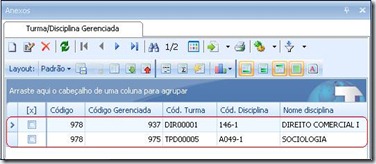 Image Removed
Image Removed
Depois que as turma/disciplinas são associadas a uma gerencial, o controle de vaga será pela turma/disciplina gerencial.
Exemplo:
Na turma/disciplina gerencial abaixo, temos 1 aluno matriculado e o número máximo de alunos é 1.
 Image Removed
Image Removed
 Image RemovedLembrando: O campo “Alunos matriculados” de uma turma/disciplina gerencial é a soma das matriculas das suas turma/disciplinas gerenciadas, neste exemplo, a soma de matriculas das turma/disciplinas:
Image RemovedLembrando: O campo “Alunos matriculados” de uma turma/disciplina gerencial é a soma das matriculas das suas turma/disciplinas gerenciadas, neste exemplo, a soma de matriculas das turma/disciplinas:
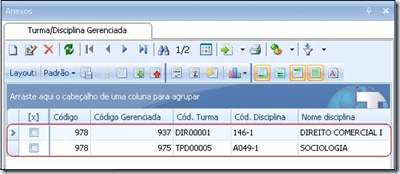 Image Removed
Image Removed
Neste exemplo, a turma/disciplina de código 937 (DIR00001 – 146-1) possui 1 aluno matriculado e a de código 975 (TPD00005 – A049-1) não possui nenhum aluno matriculado ainda.
Ao realizar a matricula de um aluno, na turma/disciplina gerenciada (TPD00005/A049-1), o sistema não irá permitir, visto que a turma/disciplina gerencial (TURGERENCIAL/A173-1) possui 1 vaga e já tem 1 aluno matriculado. Conforme figuras abaixo:
 Image Removed
Image Removed
 Image Removed
Image Removed
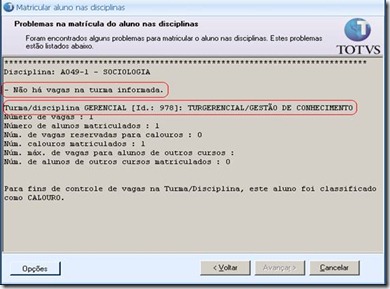 Image Removed
Image Removed
Ou seja, o controle de vagas foi realizado pela turma/disciplina gerencial.
Novo parâmetro de sistema:
Foi criado um novo parâmetro no sistema para facilitar os processos de digitação, tais como: Nota, falta, avaliação, freqüência, plano de aula, etc.
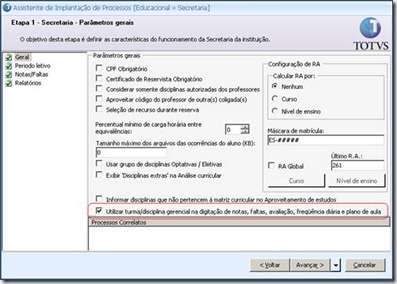 Image Removed
Image Removed
Ao marcar este parâmetro “Utilizar turma/disciplina na digitação de notas, faltas, avaliação, frequência diária e plano de aula”, o sistema terá os seguintes comportamentos:
As telas de digitação (“Digitação de nota e falta” e “Digitação de freqüência diária”) serão realizadas pela turma/disciplina gerencial. O sistema não irá permitir selecionar as turma/disciplinas gerenciadas, somente a turma/disciplinas gerencial.
 Image RemovedPerguntas frequentes:
Image RemovedPerguntas frequentes:
1) Como a turma gerencial é exibida no relatório do Censo?
R. No relatório do censo é exibido a turma gerenciada.
2) Como funciona com o complemento da disciplina?
R. O complemento da disciplina é vinculado à turma disciplina gerenciada.
3) Como o aluno e o professor irão visualizar a turma no portal?
 Image AddedA
Image AddedA
| Informações |
|---|
|
| Deck of Cards |
|---|
| | Card |
|---|
| Considerando o parâmetro: Justificar as faltas e liberar frequência pelo coordenador definido na turma/disciplina (Configurações | Parâmetros | Secretaria | Notas/Faltas) | Deck of Cards |
|---|
| | Card |
|---|
| | Informações |
|---|
| | Deck of Cards |
|---|
| | Card |
|---|
| label | Tela de Frequência diária (Professor) |
|---|
| - A tela pode ser acessada em Matrícula e Avaliação | Frequência Diária;
- A tela foi alterada para que na ausência do aluno o fundo do checkbox que hoje fica apenas amarelo com a justificativa, ele poderá ficar também verde ou branco.
- Verde: indica que vai abonar a falta do aluno;
- Amarelo: indica que não vai abonar a falta do aluno;
- Branco: indica que não vai abonar a falta do aluno e não foi avaliada pelo coordenador.
- Será apresentada nesta tela a seguinte informação: "O abono das justificativas pode ou não ser aprovado pelo coordenador.". Esta mensagem tem finalidade de informar ao professor que o professor do tipo coordenador na turma poderá aprovar ou não os abonos das justificativas. O professor do tipo coordenador poderá abonar ou não uma falta do aluno pela tela de aprovação de frequência independente da justificativa que o professor inseriu pela tela de frequência diária. Com isso, é possível existir uma falta abonada com uma justificativa que não abona falta, porém para isso, o coordenador deverá abonar a falta pela tela de aprovação de frequência.
 Image Added Image Added
| Aviso |
|---|
| - A tela de frequência diária virá sincronizada com a tela de aprovação frequência, ou seja, sendo possível possuir uma falta abonada (verde) sem justificativa ou com justificativa que não abona falta e uma falta não abonada (amarela) sem justificativa ou com justificativa que abona falta. Isso é possível pela tela de aprovação de frequência, nela você pode abonar uma falta independente da justificativa informada.
|
|
| Card |
|---|
| label | Tela de Aprovação de frequência (Coordenador) |
|---|
| - A tela pode ser acessada em Matrícula e Avaliação | Mais | Aprovação Frequência;
- Será apresentado nesta tela uma coluna com o nome Abona. Por meio desta tela é possível abonar uma falta, selecionando o checkbox referente ao registro e clicando no botão Abonar ausências;
- A célula da coluna Abona:
- Ficará em amarelo se possuir uma justificativa, caso contrário ficará com o fundo branco;
- Virá marcado, mesmo possuindo uma justificativa que não abona, se na justificativa for para abonar ou se já foi feito algum abono pela tela de aprovação de frequência.
- Será exibido uma legenda informando o motivo do campo ficar amarelo e parar o mouse em cima do campo em questão será exibido a descrição da justificativa informada pelo professor na frequência diária.
 Image Added Image Added
| Aviso |
|---|
| - A tela de aprovação de frequência virá sincronizada com a frequência diária sendo possível possuir uma falta abonada sem justificativa ou com justificativa que não abona falta e uma falta não abonada sem justificativa ou com justificativa que abona falta. Isso é possível pela tela de aprovação de frequência, nela você pode abonar uma falta independente da justificativa informada.
|
|
| Card |
|---|
| label | Contagem de faltas para o aluno |
|---|
| - A regra de contagem de faltas irá olhar para o abono da tela de aprovação de frequência do coordenador, ou seja, se o checkbox Abona estiver marcado, indica que irá abonar a falta, independente da justificativa do professor, ou seja, se o professor informar uma justificativa que não abona falta e o coordenador marcar este checkbox a falta será abonada.
|
|
|
|
| Card |
|---|
| | Informações |
|---|
| | Deck of Cards |
|---|
| | Card |
|---|
| label | Tela de Frequência diária (Professor) |
|---|
| - A tela pode ser acessada em Matrícula e Avaliação | Frequência Diária;
- A tela será alterada para que na ausência do aluno o fundo do checkbox que hoje fica apenas amarelo com a justificativa, ele poderá ficar também verde ou branco.
- Verde: indica que vai abonar a falta do aluno;
- Amarelo: indica que não vai abonar a falta do aluno;
- Branco: indica que não vai abonar a falta do aluno e não possui justificativa.
- Não será apresentada nesta tela a mensagem: "O abono das justificativas pode ou não ser aprovado pelo coordenador.";
- Não é possível existir uma falta abonada (verde) com uma justificativa que não abona falta ou sem justificativa e nem uma falta não abonada (amarelo) com uma justificativa que abona ou sem justificativa. Caso esteja sem justificativa ficará branco.
 Image Added Image Added
| Aviso |
|---|
| - A tela de frequência diária não virá sincronizada com a tela de aprovação frequência, pois o parâmetro está desmarcado.
|
|
| Card |
|---|
| label | Tela de Aprovação de frequência (Coordenador) |
|---|
| - Não será exibida a tela de aprovação de frequência, pois o parâmetro não está desmarcado.
|
| Card |
|---|
| label | Contagem de faltas para o aluno |
|---|
| - A regra de contagem de faltas vai olhar para o cadastro da Justificativa de Falta, nele informa se abona ou não a falta, como já é feito hoje.
|
|
|
|
|
|
| Card |
|---|
| Considerando o parâmetro: Justificar as faltas e liberar frequência pelo coordenador definido na turma/disciplina (Configurações | Parâmetros | Secretaria | Notas/Faltas) | Deck of Cards |
|---|
| | Card |
|---|
| | Informações |
|---|
| | Deck of Cards |
|---|
| | Card |
|---|
| label | Tela de Frequência diária (Professor) |
|---|
| - A tela pode ser acessada em Professor | Diário de Classe | Frequência Diária;
- A tela foi alterada para que na ausência do aluno o fundo do checkbox que hoje fica apenas amarelo com a justificativa, ele poderá ficar verde.
- Verde: indica que vai abonar a falta do aluno;
- Amarelo: indica que não vai abonar a falta do aluno;
- Branco: indica que não vai abonar a falta do aluno e não foi avaliada pelo coordenador.
- Será apresentada nesta tela a seguinte informação: "O abono das justificativas pode ou não ser aprovado pelo coordenador.". Esta mensagem tem finalidade de informar ao professor que o professor do tipo coordenador na turma poderá aprovar ou não os abonos das justificativas. O professor do tipo coordenador poderá abonar ou não uma falta do aluno pela tela de aprovação de frequência independente da justificativa que o professor inseriu pela tela de frequência diária. Com isso, é possível existir uma falta abonada com uma justificativa que não abona falta, porém para isso, o coordenador deverá abonar a falta pela tela de aprovação de frequência.
 Image Added Image Added
| Aviso |
|---|
| - A tela de frequência diária virá sincronizada com a tela de aprovação frequência, ou seja, sendo possível possuir uma falta abonada (verde) sem justificativa ou com justificativa que não abona falta e uma falta não abonada (amarela) sem justificativa ou com justificativa que abona falta. Isso é possível pela tela de aprovação de frequência, nela você pode abonar uma falta independente da justificativa informada.
|
|
| Card |
|---|
| label | Tela de Aprovação de frequência (Coordenador) |
|---|
| - A tela pode ser acessada em Professor | Aprovar frequência;
- Será apresentado nesta na tela de aprovação de frequência um checkbox com o nome Abona. O coordenador poderá abonar (marcando o checkbox) ou não abonar a falta (desmarcado o checkbox);
- O campo Abona:
- Ficará com o fundo em amarelo se possuir uma justificativa, caso contrário ficará com o fundo branco;
- Virá marcado se na justificativa for para abonar ou se o coordenador marcá-lo e salvar (mesmo sendo uma justificativa que não abona);
- Será exibido uma legenda informando o motivo do campo ficar amarelo. Além disso, ao parar o mouse em cima do campo amarelo será exibido a descrição da justificativa informada pelo professor na frequência diária.
 Image Added Image Added
| Aviso |
|---|
| - A tela de aprovação de frequência acima virá sincronizada com a frequência diária sendo possível possuir uma falta abonada sem justificativa ou com justificativa que não abona falta e uma falta não abonada sem justificativa ou com justificativa que abona falta. Isso é possível pela tela de aprovação de frequência, nela você pode abonar ou não uma falta independente da justificativa informada.
- Ao entrar nesta tela e não efetuar nenhuma alteração e salvar, o sistema entende que o professor do tipo coordenador avaliou e está de acordo com que foi apresentado na tela, com isso a falta que na frequência diária que estava em branco sem avaliação do coordenador ela ficará amarela, ou seja, não será abona, pois o checkbox Abona estava desmarcado ao salvar.
|
|
| Card |
|---|
| label | Contagem de faltas para o aluno |
|---|
| - A regra de contagem de faltas irá olhar para o abono da tela de aprovação de frequência do coordenador, ou seja, se o checkbox Abona estiver marcado, indica que irá abonar a falta, independente da justificativa do professor, ou seja, se o professor informar uma justificativa que não abona falta e o coordenador marcar este checkbox a falta será abonada.
|
| Card |
|---|
| label | Visão do aluno na frequência diária |
|---|
| - A tela pode ser acessada pelo aluno em Acadêmico | Frequência diária;
- A visão do aluno mudará o comportamento das colunas:
- Justificada?
- Esta coluna não será mais exibida, foi removida.
- Abona falta?
- Será Sim se for abonar a falta do aluno e Não se não for abonar a falta do aluno.
- Motivo
- Trará a descrição da justificativa de falta informada pelo professor ou trará vazio se o professor não informar nenhuma justificativa.
 Image Added Image Added
|
|
|
|
| Card |
|---|
| | Informações |
|---|
| | Deck of Cards |
|---|
| | Card |
|---|
| label | Tela de Frequência diária (Professor) |
|---|
| - A tela pode ser acessada em Professor | Diário de Classe | Frequência Diária;
- A tela foi alterada para que na ausência do aluno o fundo do checkbox que hoje fica apenas amarelo com a justificativa, ele poderá ficar também verde ou branco.
- Verde: indica que vai abonar a falta do aluno;
- Amarelo: indica que não vai abonar a falta do aluno;
- Branco: indica que não vai abonar a falta do aluno e não possui justificativa.
- Não será apresentada nesta tela a mensagem: "O abono das justificativas pode ou não ser aprovado pelo coordenador.";
- Não é possível existir uma falta abonada (verde) com uma justificativa que não abona falta ou sem justificativa e nem uma falta não abonada (amarelo) com uma justificativa que abona ou sem justificativa. Caso esteja sem justificativa ficará branco.
 Image Added Image Added
| Aviso |
|---|
| A tela de frequência diária não virá sincronizada com a tela de aprovação frequência, pois o parâmetro está desmarcado. |
|
| Card |
|---|
| label | Tela de Aprovação de frequência (Coordenador) |
|---|
| - Não será exibida pois o parâmetro não está desmarcado.
|
| Card |
|---|
| label | Contagem de faltas para o aluno |
|---|
| - A regra de contagem de faltas vai olhar para o cadastro da Justificativa de Falta, nele informa se abona ou não a falta, como já é feito hoje.
|
| Card |
|---|
| label | Visão do aluno na frequência diária |
|---|
| - A tela pode ser acessada pelo aluno em Acadêmico | Frequência diária;
- A visão do aluno mudará o comportamento das colunas:
- Justificada?
- Esta coluna não será mais exibida, foi removida.
- Abona falta?
- Será Sim se na justificativa do professor for para abonar, será Não se na justificativa for para não abonar ou se o professor não informar nenhuma justificativa.
- Motivo
- Trará a descrição da justificativa de falta informada pelo professor ou trará vazio se o professor não informar nenhuma justificativa.
 Image Added Image Added
|
|
|
|
|
|
|
|
A digitação de frequência diária é uma funcionalidade que permite ao professor lançar faltas para o aluno usando como filtro os dias letivos da turma/disciplinaR. O aluno não visualiza a turma disciplina gerencial em nenhum momento. Já os professores conseguem visualizar para a digitação de notas/faltas, quadro de horários, etc.